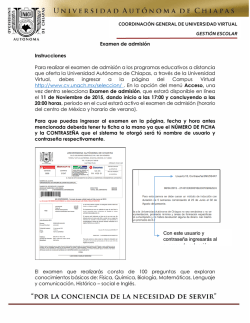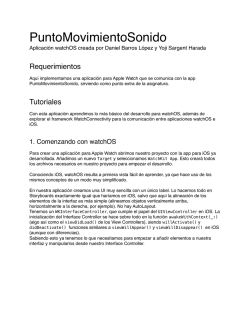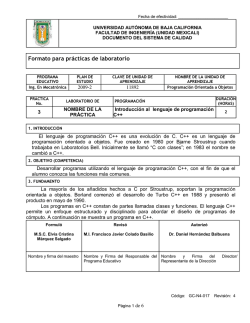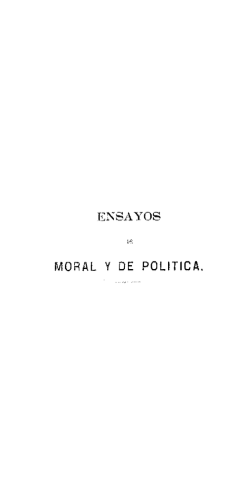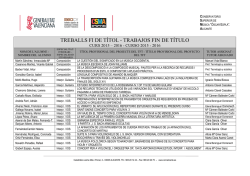manual de configuración para móviles iPhone
wificlientesR configuración móbilR iOS configuración manual En este manual se explica cómo hacer la configuración manual de un móbilR iOS. Utiliza este manual sólo si te ha sido imposible instalar la app usuario R. Con esta app puedes realizar la configuración de una forma mucho más sencilla. En wificlientesR.com te contamos cómo. 2 1. obtener los datos de configuración Paso 1. Accede a la web de clientes R en este enlace y selecciona la línea móbilR del teléfono iOS que quieres configurar. De esta forma, obtendrás un perfil de configuración que tendrás que instalar. · Si estás accediendo a la web de clientes a través de tu móbilR tendrás disponible un enlace directo para descargar el perfil de configuración. Utiliza Safari (que es el navegador nativo de iOS) para acceder a la web. · En otro caso, podrás enviarte el enlace por SMS o por email para instalarlo en tu móbilR más tarde. Nota: Para acceder a la web de clientes, deberás introducir el usuario y contraseña propios de la web de clientes (para hacerlo necesitas ser el usuario titular del servicio o tener un usuario delegado con permisos). Si es tu primera vez en la web de clientes, deberás introducir tu DNI/ NIF y los 6 últimos dígitos de la cuenta corriente donde R pasa los recibos. Tendrás que responder a una pregunta e indicar una nueva contraseña. Si tienes alguna duda, puedes consultar nuestro Vídeo-manual web de clientes. 3 2. configuración de la red wifi en tu dispositivo Paso 2 Una vez realizada la descarga del perfil de configuración, procede a aceptar la instalación pulsando en Instalar. 4 Paso 3 Si tu dispositivo cuenta con un código de desbloqueo (número de 4 cifras que utilizas para acceder al dispositivo después de estar en reposo) deberás introducirlo para aceptar y finalizar la instalación del perfil. Con esto, wificlientesR ya está configurado en tu dispositivo. A partir de ahora la conexión a wificlientesR será automática cuando estés fuera de tu casa/negocio. En tu casa/negocio seguirás conectándote por tu wifi habitual. 5
© Copyright 2026